Parte 1: Onde encontrar fotos no seu Samsung Galaxy S9
Parte 2: Como ver imagens no seu telefone Samsung Galaxy S9
Parte 3: Como mover fotos para uma pasta/álbum
Parte 4: Como salvar fotos S9 / Edge no cartão SD
Parte 5: Como gerenciar / adicionar / excluir / backup de fotos S9 no computador
Parte 6: Transferir fotos do telefone antigo para o S9/S9 Edge
Parte 1: Onde encontrar fotos no seu Samsung Galaxy S9?
Todas as fotos e arquivos de vídeo que você tira ou recebe ou baixa no seu Samsung Galaxy S9 são salvos no aplicativo Galeria.
- Basta tocar no aplicativo Galeria na bandeja do aplicativo na tela inicial do S9.
- Você pode encontrar fotos de algumas maneiras diferentes no aplicativo Galeria. Quando estiver na aplicação Galeria, aceda ao canto superior esquerdo para tocar no título com um triângulo apontando para baixo. Em seguida, você pode ver que há quatro opções: Hora, Álbuns, Eventos e Categorias.
- Todas as fotos são categorizadas pelo dia ou pelos lugares em que foram tiradas ou adicionadas. Os álbuns podem ser criados manualmente ou automaticamente. As categorias mostram a mídia classificada por tipo. O layout do álbum também pode ser personalizado e você também pode compartilhar o álbum com outras pessoas ou outras plataformas.
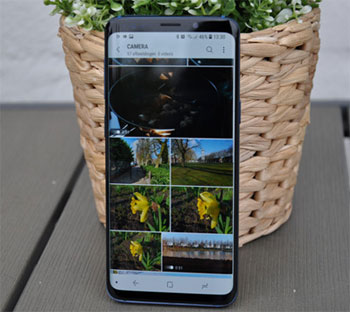
Leia também:
Parte 2: Como ver imagens no seu telefone Samsung Galaxy S9?
O ecrã Super AMOLED de 6,2'' do seu Samsung Galaxy S9 é uma óptima forma de desfrutar das suas fotografias e partilhá-las com outras pessoas, como os seus amigos e familiares. Você pode ver imagens e fotos no seu S9 uma de cada vez ou como uma apresentação de slides, apenas de acordo com sua própria preferência.
Para ver uma imagem de cada vez: basta encontrar a imagem que você deseja visualizar, toque nela. Quando você clica na imagem, ele permite que você aumente e diminua o zoom.
Para ver uma série de imagens como uma apresentação de slides: Tocando em Apresentação de slides na parte superior da imagem que você está visualizando, você aparecerá com a próxima imagem em ordem cronológica, a cada poucos segundos.
Parte 3: Como mover fotos para uma pasta / álbum no S9?
Com mais e mais fotos são salvas em seu S9, sua galeria de telefone se tornaria cada vez mais desorganizada, o que torna difícil gerenciar fotos no Samsung S9. A maneira mais direta de resolver o problema é criar novos álbuns ou pastas em seu telefone e categorizar suas fotos em álbuns diferentes. Você pode seguir as etapas abaixo para mover fotos para pastas diferentes manualmente.
1. Abra seu S9 e vá para o aplicativo Galeria. Quando você estiver no aplicativo Galeria, verá que todos os álbuns existentes são exibidos.
2. Entre no álbum de onde você deseja mover fotos.
3. Clique no ícone Adicionar pasta para criar um novo álbum no seu Samsung S9. Os métodos de criação de novos álbuns podem diferir com diferentes modelos de telefone.
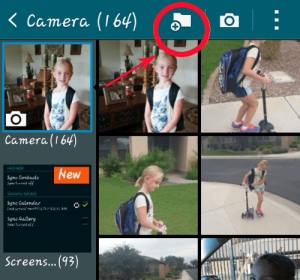
4. Dê um nome para a nova pasta e escolha criá-la.
5. Depois que a nova pasta é criada, você pode selecionar as fotos que deseja mover para o novo álbum e copiá-las manualmente.
6. Você também pode escolher as fotos, vá para suas opções para movê-las. Se você optar por arrastar as fotos para a nova pasta, você receberá uma caixa de diálogo, que pergunta se você deseja copiar ou mover as imagens do álbum original, basta tocar em Mover.
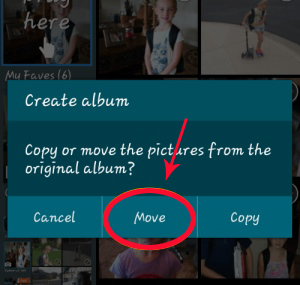
Parte 4: Como salvar fotos de borda S9/S9 no cartão SD
Às vezes, você pode achar que a memória do telefone é insuficiente porque você armazenou tantas fotos grandes e vídeos e aplicativos em seu Samsung Galaxy S9. Graças a Deus, Android dispositivo tem um slot para cartão SD e permite que os usuários expandam a memória até 400GB. Então, como salvar suas fotos da memória S9 em um cartão SD?
Mover fotos existentes no seu S9 para o cartão SD: Para transferir fotos do armazenamento do seu telefone S9 para o cartão SD, basta acessar o aplicativo Galeria e selecionar as fotos que deseja mover. Você pode clicar em "Selecionar tudo" para escolher todas as fotos de uma só vez. Depois disso, você deve ir para a opção e escolher Mover ou Copiar as fotos selecionadas. Vá no cartão SD (pasta DCIM) e cole as fotos selecionadas aqui.
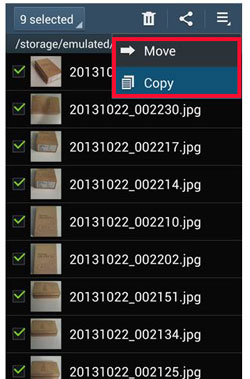
Salvar fotos no cartão SD aquiescentemente: Se você não quiser copiar fotos para SD manualmente, você pode definir o cartão SD como o local de armazenamento padrão para fotos, para que as fotos recém-obtidas sejam salvas no cartão SD automaticamente.
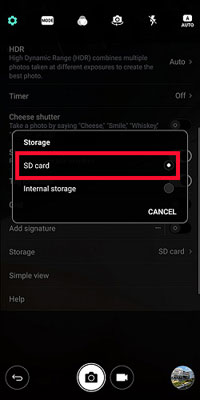
Parte 5: Como gerenciar / adicionar / excluir / backup de fotos S9 no computador
Coolmuster Android Assistant é capaz de ajudá-lo a gerenciar fotos Samsung Galaxy S9 / S9 Edge no computador sem esforço. Com ele, você pode importar, exportar e excluir fotos e imagens do S9 em seu computador. Ele também pode transferir arquivos entre Samsung Galaxy S9 e computador, incluindo contatos, SMS, registros de chamadas, música, vídeos e muito mais. Abaixo estão os métodos detalhados sobre como usar o Assistente de Android para gerenciar, fazer backup e excluir fotos S9 no PC ou Mac.
Android Assistant é totalmente compatível com Android sistema operacional e sistema de computador. Agora, ele também fornece a versão de teste para ter uma tentativa gratuita.
Preparação: Instalar o Assistente Android no computador
Clique nos botões de download acima para instalá-lo em seu computador. Após a instalação, você pode iniciar o programa, conectar o seu Samsung S9 ao computador através de um cabo USB. O programa irá detectar o seu telefone S9 e você pode ser obrigado a ativar a depuração USB no seu telefone em primeiro lugar. Depois

Comece a gerenciar fotos no Samsung Galaxy S9/S9 Edge:
Depois que o programa detecta e exibe seu S9 em sua tela, você pode ir para a barra lateral esquerda para escolher a categoria "Fotos" para que você possa entrar na janela de gerenciamento de fotos. Agora, você pode iniciar o gerenciamento de fotos:
* Transferir fotos do computador para o seu S9: Clique no botão "Adicionar" no menu superior, navegue na janela de navegação de arquivos pop-up para escolher as fotos que deseja transferir do seu computador para o S9 e clique em "OK".
* Exportar fotos do S9 para o seu computador: Marque a caixa de seleção na frente das fotos que você deseja transferir para o computador e, em seguida, clique no botão "Exportar" no menu superior. Escolha um local no computador para salvar as fotos exportadas.
* Excluir fotos do S9: Selecione as fotos que você não quer mais e clique no botão "Excluir" no menu superior.

Leia mais:
Transferir contatos de HTC / LG para o computador
Como salvar contatos Android no Excel
Parte 6: Transferir fotos do telefone antigo para o S9/S9 Edge
A última seção deste artigo irá dizer-lhe como transferir fotos de um telefone antigo para o seu novo Samsung Galaxy S9 e S9 Edge. A melhor ferramenta para realizar a transferência é o Phone to Phone Transfer. Ele pode transferir todos os tipos de dados do telefone Android antigo ou iPhone para o novo S9 / S9 Edge, incluindo contatos, mensagens de texto, registros de chamadas, aplicativos, fotos, vídeos, música, etc. É totalmente compatível com Apple, Samsung, HTC, LG, Sony, Google, Huawei, Motorola, ZTE, Nokia e mais telefones celulares e tablets.
Com 3 passos simples, você pode transferir fotos do telefone antigo para Samsung S9 / S9 +. Primeiro de tudo, você deve baixar o telefone para transferência de telefone em seu computador e, em seguida, siga os passos abaixo para transferir fotos do telefone Android antigo ou iPhone antigo para o novo Samsung Galaxy S9 / S9 Plus.
Etapa 1: Executar a transferência de telefone para telefone no seu computador
Depois de instalar o Phone to Phone Transfer, inicie-o no computador e você verá sua interface principal da seguinte maneira. Basta escolher o modo "Phone to Phone Transfer" para ir para a próxima etapa.

Etapa 2: Conectar dois telefones ao computador
Conecte seu telefone antigo e novo Galaxy S9 ao computador através de dois cabos USB. Com os dois dispositivos conectados, o Phone to Phone Transfer detectará os dois telefones e mostrará todo o conteúdo transferível no meio.

Passo 3: Transferir do telefone antigo para Samsung S9
Especifique o conteúdo a transferir do seu telefone antigo para o seu novo dispositivo Galaxy S9. Depois disso, você pode simplesmente clicar em "Iniciar transferência" botão para movê-los todos do seu telefone antigo para o seu novo Samsung Galaxy S9.

Artigos relacionados:
Salvar contatos do Samsung Galaxy / Nota para o computador
Recuperar Mensagens de Texto Excluídas do Celular Samsung












 Baixar para PC
Baixar para PC
 Baixar para Mac
Baixar para Mac
